Configuration de l'en-tête/du pied de page chapitre par chapitre
Il est possible de définir les paramètres d'en-tête/de pied de page pour chaque chapitre.
1.
Configurer l'en-tête ou pied de page à insérer dans un document, chapitre par chapitre.
|
REMARQUE
|
|
Pour plus d'informations sur la définition des paramètres d'en-tête et de pied de page avancés, consulter :
|
2.
Cliquer sur [Param. détaillés pour les en-têtes/pieds de page] sous [Paramètres d'en-tête/pied de page] dans l'onglet [Par. page] de la Fenêtre Détails.
Ou suivez l'une des étapes décrites ci-dessous.
Sélectionner [Paramètres détaillés] dans la liste déroulante de chaque [En-tête]/[Pied de page].
Cliquez sur [Imp. détails en-tête/pied page] dans le ruban
Cliquez sur [Détails en-tête/pied de page original] dans le ruban
Sélectionner [Paramètres détaillés] dans la liste déroulante de chaque [En-tête]/[PdP] dans les groupes [Imp. pages]/[Pages origin.] du ruban.
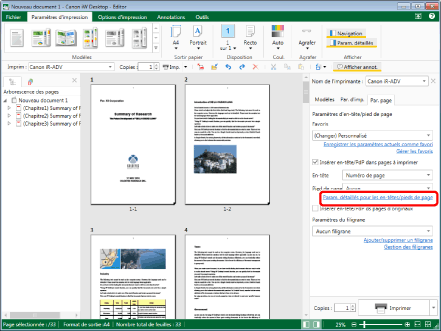
[Paramètres détaillés pour les en-têtes/pieds de page (pages imprimées)] s'affiche.
|
REMARQUE
|
|
La procédure opérationnelle est commune à [Insérer en-tête/PdP dans pages à imprimer] et à [Insérer en-tête/PdP ds pages d'originaux].
Les paramètres détaillés de pied de page s'affichent lors de leur définition. Il s'agit des mêmes paramètres que pour l'en-tête.
Si les commandes ne sont pas visibles dans le ruban du Desktop Editor, consultez les sections suivantes pour les afficher.
Il est également possible d'effectuer cette opération à l'aide des icônes de la barre d'outils. Si les icônes ne sont pas visibles dans la barre d'outils de Desktop Editor, consultez les sections suivantes pour les afficher.
|
3.
Sélectionnez [Méthode de configuration de l'en-tête] > [Insérer les en-têtes par chapitre].
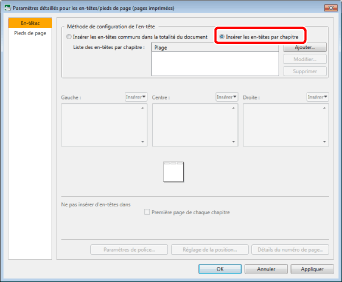
4.
Cliquez sur [Ajouter].
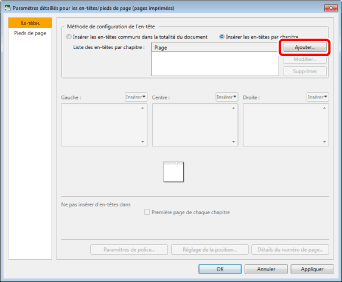
[Paramètres des en-têtes par chapitre] s'affiche.
5.
Entrez un numéro de chapitre dans [Chapitre de début] et dans [Chapitre final].
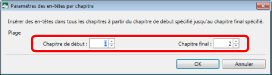
6.
Cliquez sur [OK].
[Paramètres détaillés pour les en-têtes/pieds de page (pages imprimées)] s'affiche de nouveau.
Si vous souhaitez définir l'en-tête/le pied de page d'autres chapitres, reprenez l'étape 4.
|
REMARQUE
|
|
Si vous définissez l'en-tête/le pied de page chapitre par chapitre, vous ne pouvez pas sélectionner l'élément suivant.
[Première page du document]
Cliquez sur [Appliquer] pour accéder à l'aperçu du document dans la Fenêtre de travail sans fermer la fenêtre [Paramètres détaillés pour les en-têtes/pieds de page (pages imprimées)].
|
7.
Cliquez sur [OK].